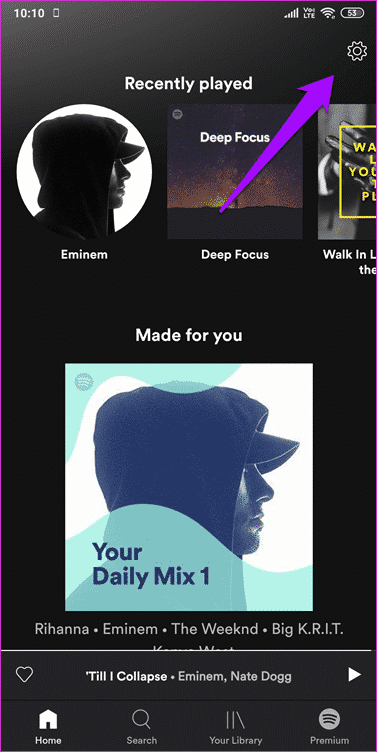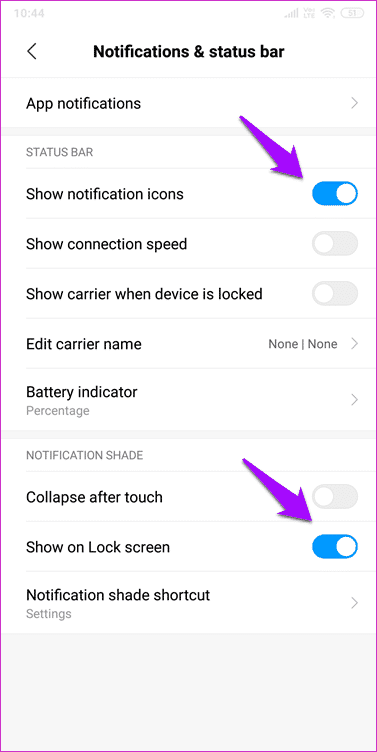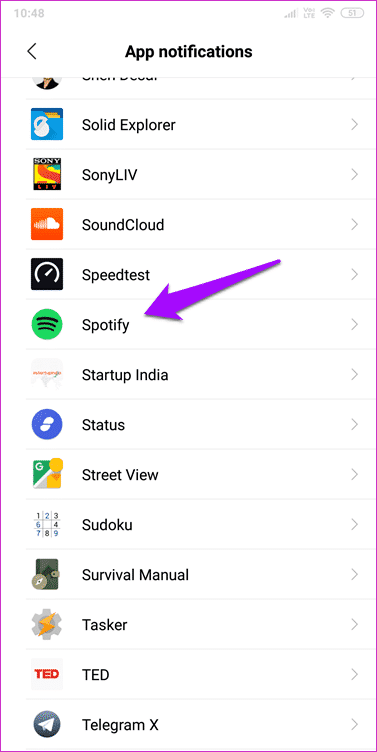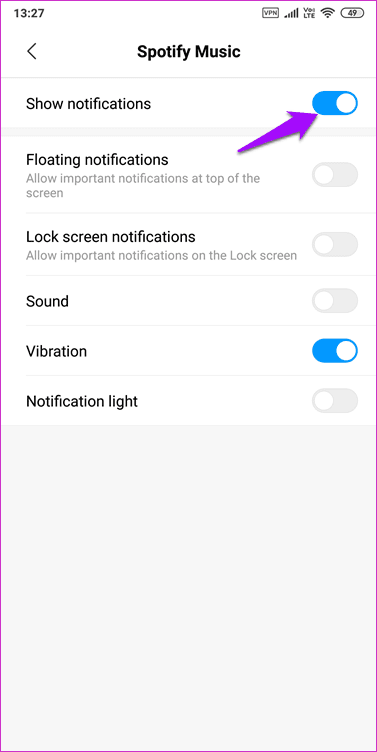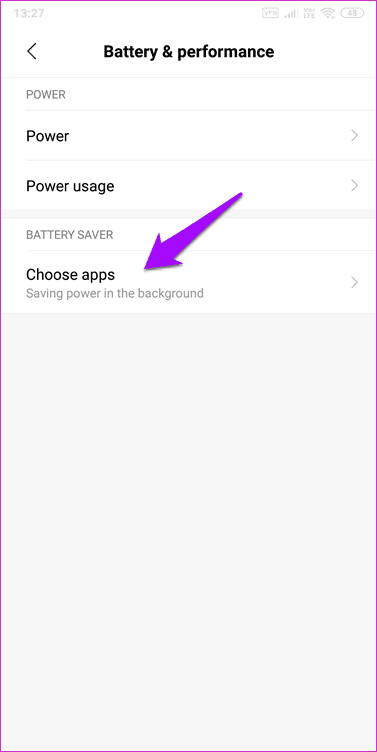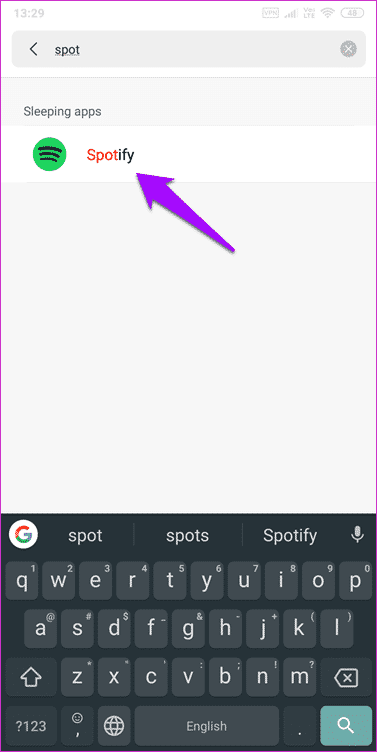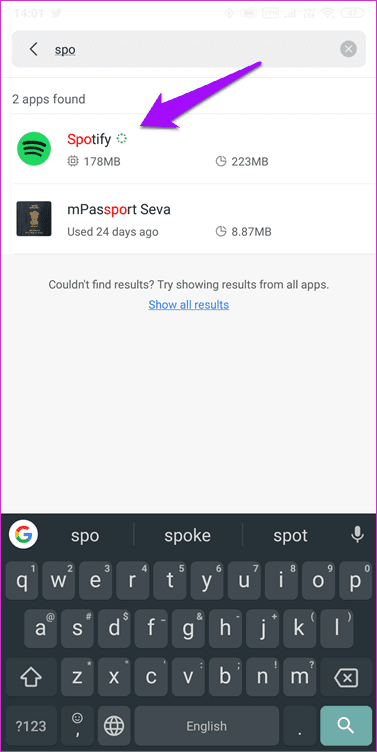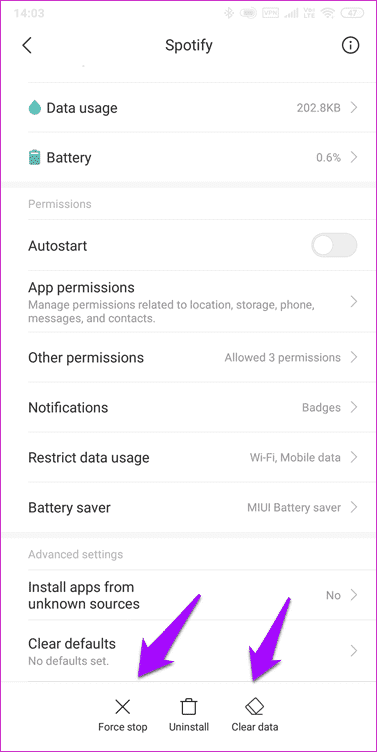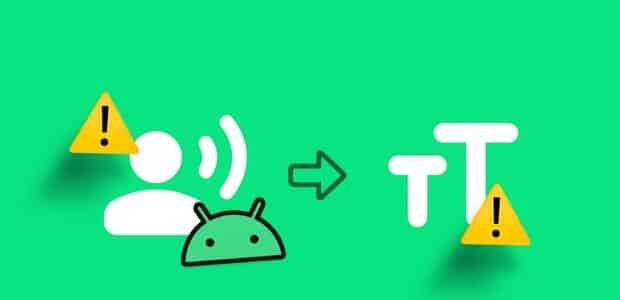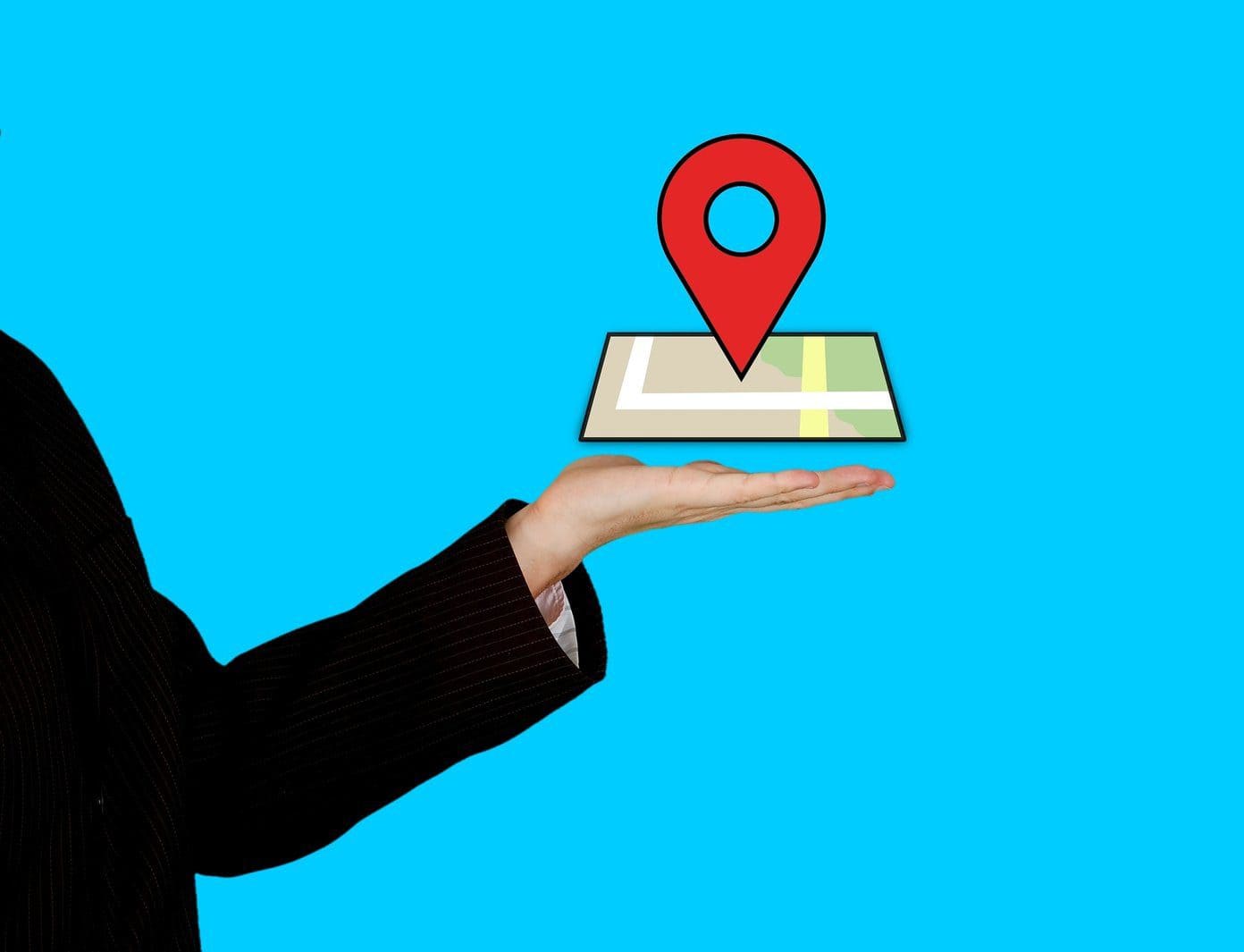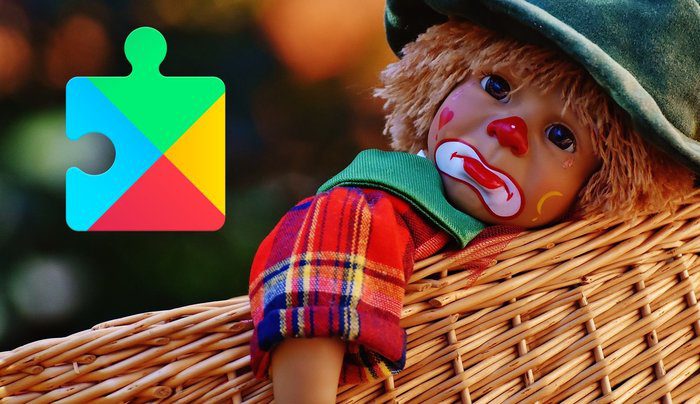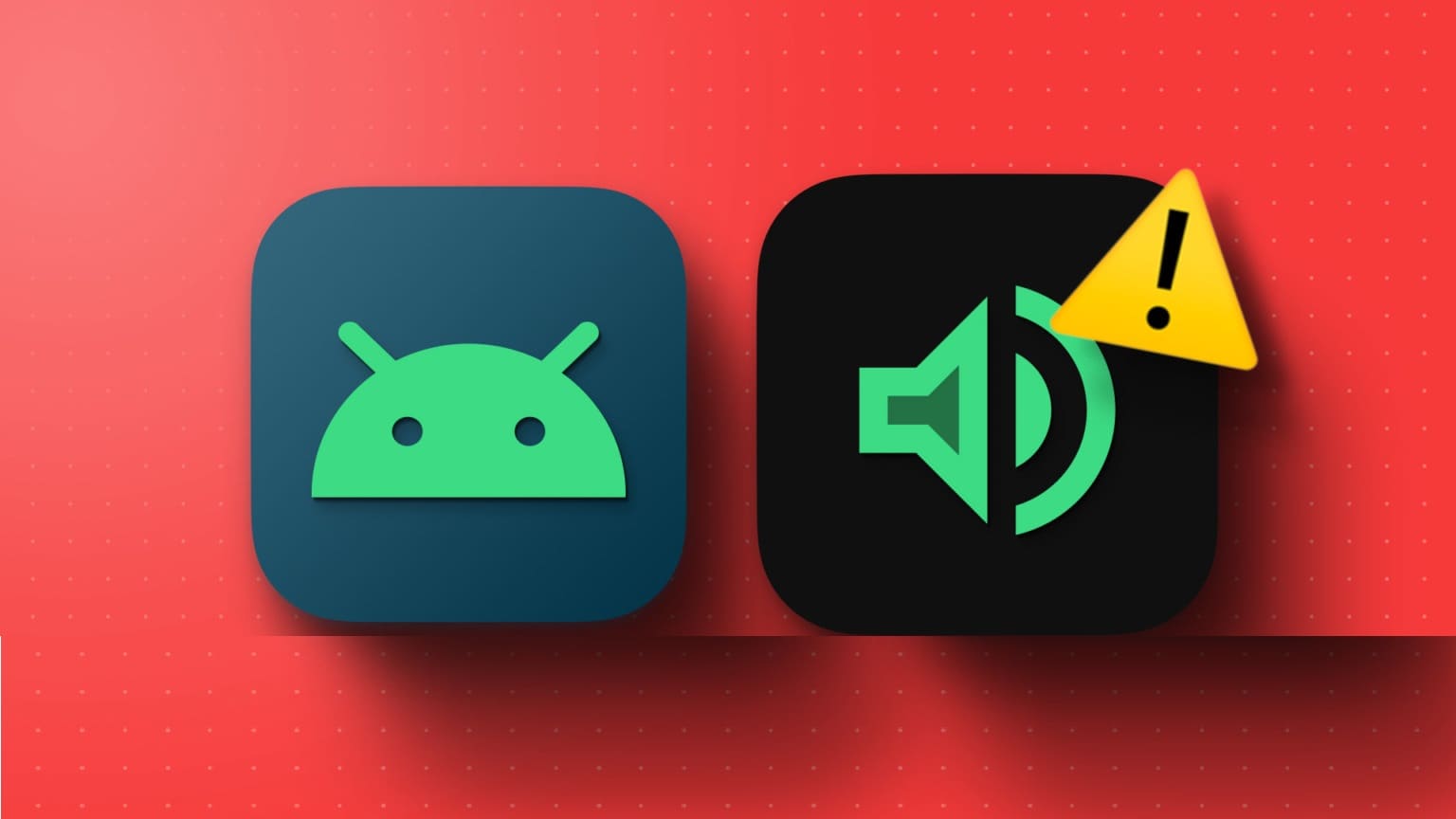Багато користувачів Android скаржаться на це Spotify Це не працює на екрані блокування телефону. В ідеалі, слухаючи пісні на Spotify із заблокованим екраном телефону, ви повинні бачити віджет на екрані блокування з деякими деталями — обкладинкою альбому, назвою пісні, співаком і елементами керування відтворенням.
Зі спостереження здається, що проблема не є специфічною для вибору моделі телефону, але вона може виникнути на будь-якому смартфоні. Це може засмучувати, тому що більшість людей люблять слухати музику, коли займаються іншими справами, як-от фізичними вправами, подорожами та іншою діяльністю. Таким чином, це виглядає як розблокування телефону для взаємодії з програмою Spotify нудно.
Давайте розглянемо деякі можливі рішення.
1. Спробуйте вийти та увійти знову
Деякі читачі припускають, що вихід із системи, а потім вхід допомогли їм вирішити цю проблему. Потім вони змогли побачити віджет Spotify на екрані блокування свого смартфона. Щоб вийти, клацніть піктограму «Налаштування» у верхньому правому куті та прокрутіть донизу екрана, щоб знайти опцію «Вийти».
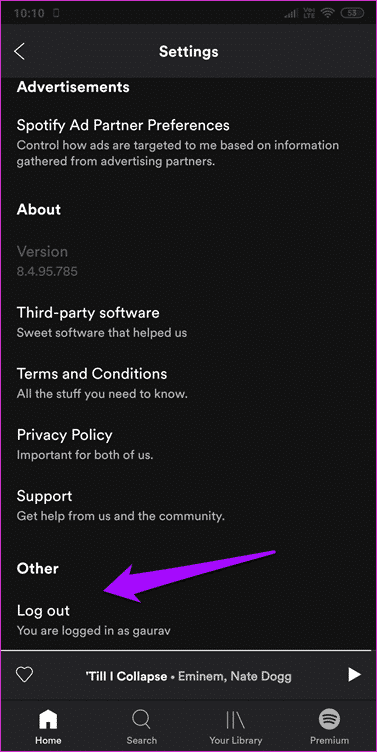
Потім ви можете увійти за допомогою свого ідентифікатора електронної пошти або облікового запису Facebook. Використовуйте той самий метод, який ви пробували вперше, щоб замість цього не створити новий обліковий запис. Перевірте, чи ви зараз бачите музичний віджет Spotify на екрані блокування та чи працюють елементи керування.
2. Налаштування сповіщень
Кожна програма, яку ви встановлюєте на свій смартфон Android, має власний набір налаштувань сповіщень, які визначають, що відбувається, коли телефон заблоковано. Давайте подивимося на налаштування сповіщень Spotify.
Відкрийте «Налаштування», а потім торкніть «Повідомлення та панель стану». Переконайтеся, що параметри Показувати піктограми сповіщень і Показувати на екрані вимкнено. Інакше ви не побачите сповіщень або ярликів для жодної програми на екрані блокування. Натисніть сповіщення програми.
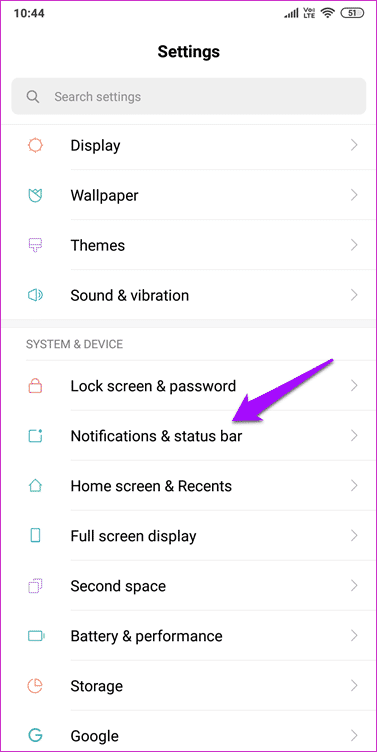
Прокрутіть донизу екрана, щоб знайти Spotify – список завжди в алфавітному порядку. Крім наведених вище, налаштування сповіщень пов’язані з конкретною програмою. У цьому випадку Spotify. Переконайтеся, що параметр Показувати сповіщення та значок значка програми ввімкнено.
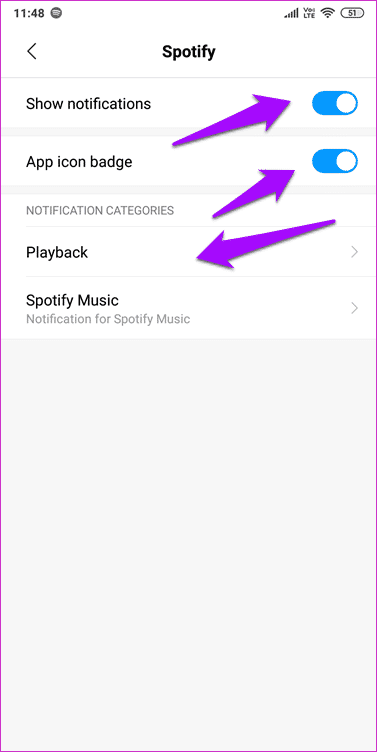
На зображенні вище залишилося два налаштування. По-перше, це відтворення, яке дозволить вам керувати музикою на екрані блокування. Натисніть, щоб відкрити його, і переконайтеся, що параметр «Показати сповіщення» увімкнено. Інші налаштування на цьому екрані необов’язкові. Подібним чином слід увімкнути відображення сповіщень для Spotify Music.
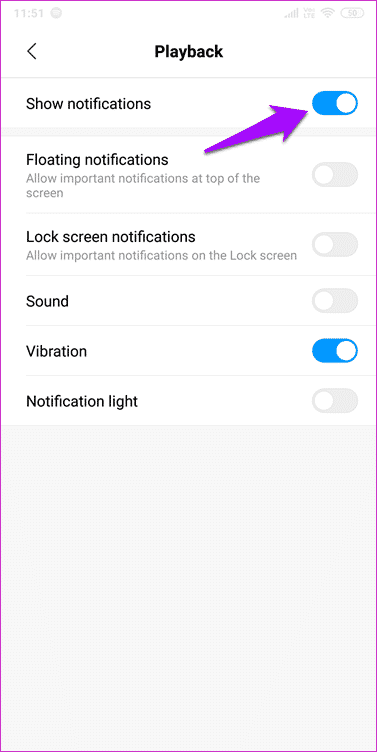
Тепер відкрийте Spotify і відтворіть пісню. Закрийте екран і перевірте, чи бачите там інструмент відтворення Spotify.
-
Примітка. Користувачі Samsung поділилися тим, що налаштування стилю відображення на деталізацію в розділі «Налаштування — екран блокування — сповіщення — стиль відображення» також допомогло їм вирішити проблему. Якщо у вас є ця опція на вашому пристрої Android, спробуйте її, тому що я її не маю. Відомо, що виробники недаремно змінюють сток Android!
3. Вимкніть режим енергозбереження
Режим енергозбереження є корисною функцією до того, як працює програма. Режим енергозбереження тримає додатки під контролем і не дозволяє їм споживати багато ресурсів, таких як процесор, GPS і акумулятор, коли вони не використовуються активно або коли телефон вимкнено. Вони часто можуть поводитися так, ніби надмірна опіка призводить до того, що програми не працюють належним чином.
Щоб перевірити, відкрийте «Налаштування» та натисніть «Акумулятор і продуктивність». Знову ж таки, ваш смартфон може мати дещо інші налаштування (натомість це може називатися оптимізацією батареї) залежно від вашого виробника та моделі. Натисніть «Вибрати програми», щоб налаштувати окремі параметри програми.
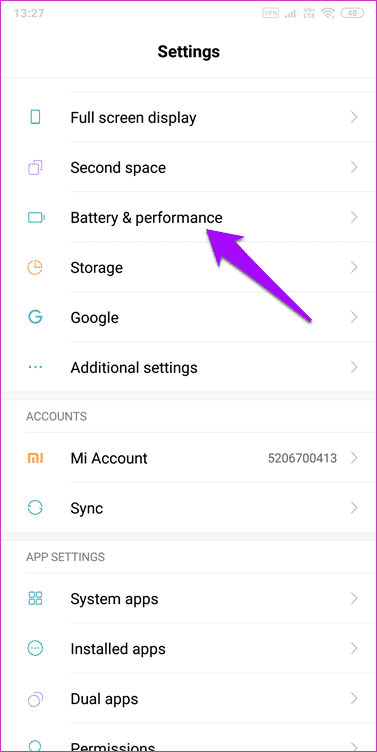
Знайдіть Spotify або відкрийте його, провівши пальцем. Натисніть на нього, щоб відкрити. Торкніться «Без обмежень», щоб ваш смартфон не перешкоджав «запуску» Spotify для належної роботи у фоновому режимі, коли телефон вимкнено.
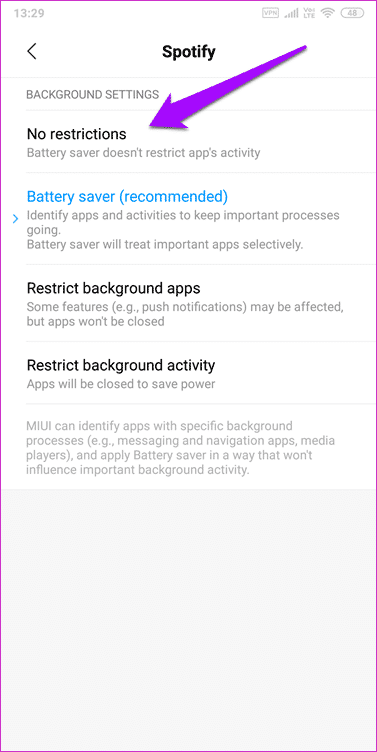
4. Перевстановіть Spotify
Spotify зберігає всі ваші пісні та списки відтворення на своїх серверах, і немає шкоди у видаленні програми. Але ми хочемо виконати чисту установку. Спочатку вийдіть із Spotify, як це було в першому кроці вище. Тепер відкрийте «Налаштування» та торкніться «Встановлені програми». Знайдіть Spotify і відкрийте його.
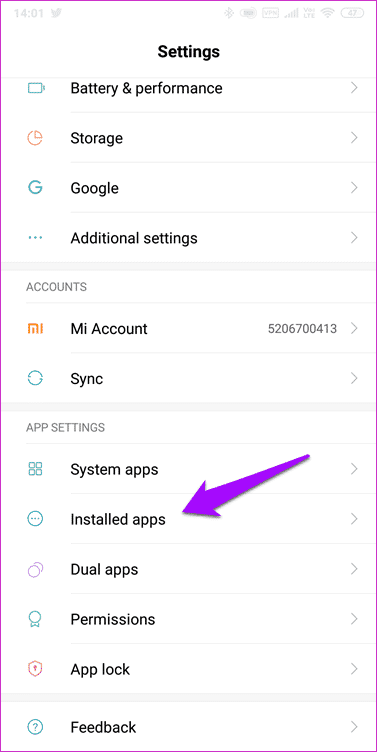
Натисніть Примусово зупинити, щоб припинити будь-яку активність, що виконується за екраном. Натисніть Очистити дані та виберіть Видалити всі дані. Це має видалити всі тимчасові файли та папки з вашого телефону.
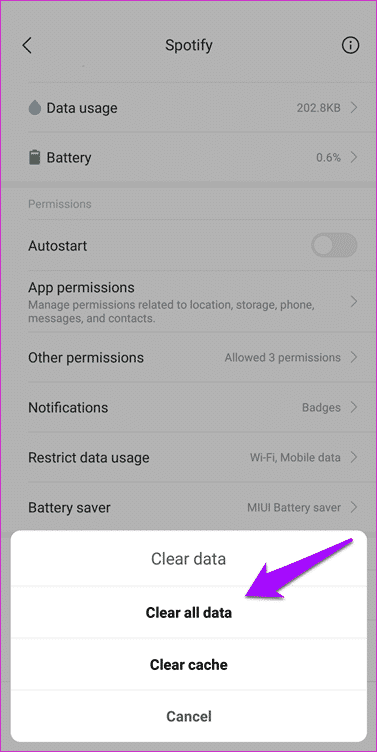
Нарешті, натисніть «Видалити» на тому ж екрані, щоб видалити Spotify зі смартфона. Поверніться до Play Store і знову встановіть Spotify. Подивіться, чи бачите ви зараз музичний гаджет Spotify на екрані блокування.
5. Менеджер екрану блокування
Хороша річ Android полягає в тому, що вона нескінченно налаштовується. Це означає, що існує програма, яка може керувати та налаштовувати екран блокування. Деякі з наших користувачів досягли успіху з цим методом. Ми вже розглянули три програми блокування екрана для Android, тож перевірте їх. У Play Store також є багато іншого.
Насолоджуйтесь Spotify без проблем
Spotify — одна з найкращих програм для потокової передачі музики. Мені це подобається, тому що це дозволяє легко стежити за іншими підібраними списками відтворення. Незважаючи на те, що здебільшого він працює нормально з коробки, бувають випадки, коли виникає конфлікт між налаштуваннями програми та системи.